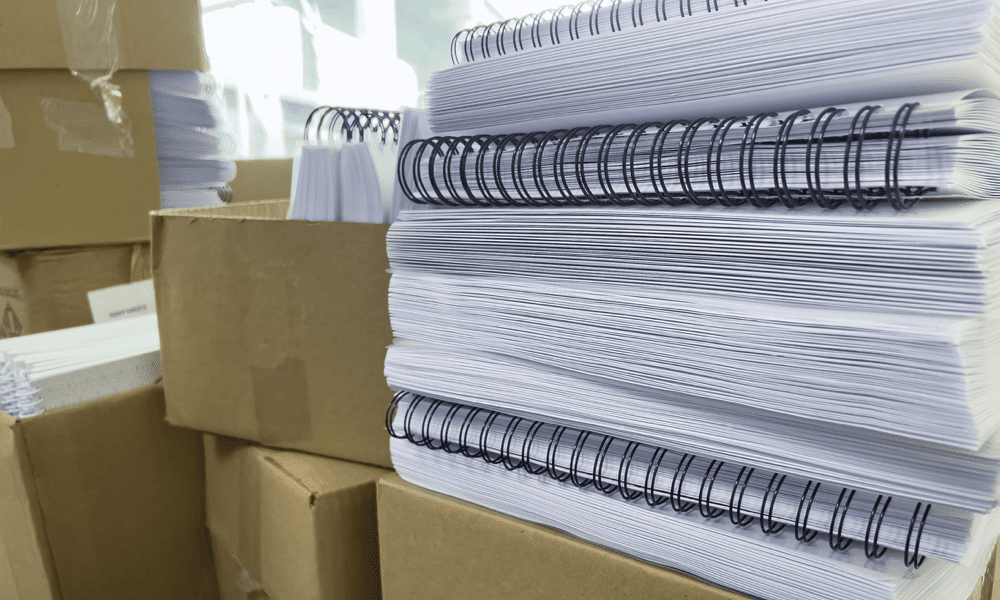كيفية إظهار موقع ملف في شريط أدوات الوصول السريع Office 2010
مايكروسوفت أوفيس مايكروسوفت وورد مايكروسوفت / / March 17, 2020
 إذا كانت وظيفتك تتضمن العمل مع الكثير من المستندات ونسخ المستندات ، فقد ينتهي بك الأمر في كثير من الأحيان إلى التساؤل عن مكان حفظ الملف الذي تقوم بتحريره حاليًا. بالتأكيد ، يمكنك دائمًا الانتقال إلى Save-As للعثور على ملفات المسار التي يتم حفظها فيها ، ومع ذلك ، يستغرق ذلك وقتًا لا أملكه عادةً. حان الوقت لإصلاح ذلك مع هذا رائع للغاية!
إذا كانت وظيفتك تتضمن العمل مع الكثير من المستندات ونسخ المستندات ، فقد ينتهي بك الأمر في كثير من الأحيان إلى التساؤل عن مكان حفظ الملف الذي تقوم بتحريره حاليًا. بالتأكيد ، يمكنك دائمًا الانتقال إلى Save-As للعثور على ملفات المسار التي يتم حفظها فيها ، ومع ذلك ، يستغرق ذلك وقتًا لا أملكه عادةً. حان الوقت لإصلاح ذلك مع هذا رائع للغاية!
لذلك سأعرض عليكم اليوم groovyTip سريعًا ومفيدًا حقًا لجميع برامج Office 2010 التي ستسمح لك بمشاهدة موقع ملف أعلى شريط التشغيل السريع.
الخطوة 1
اختر أي منتج Office 2010 مثبتًا على جهازك وافتحه. للوصول إلى إعدادات البرنامج ، عليك الذهاب إلى ملف> خيارات.
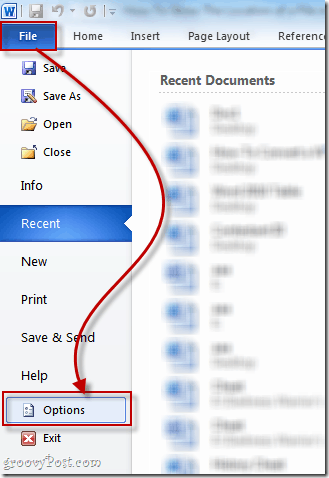
الخطوة 2
بعد الفتح خيارات Word تجد طريقك إلى شريط أدوات الوصول السريع التبويب.
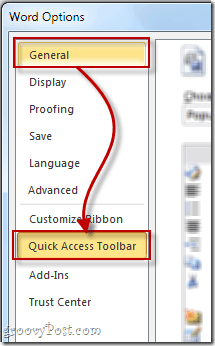
الخطوه 3
حان الوقت الآن للقيام بما جئنا من أجله. لمزيد من السهولة ، من القائمة المنسدلة الموجودة على اليسار ، تحديدأوامر ليست في الشريط لتضييق نطاق البحث بشكل أفضل قليلاً.
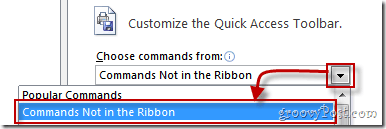
الآن قم بالتمرير لأسفل في مكان ما حول منتصف الحرف "D" حتى تجد موقع المستند. ثم بنقرة واحدة لوضع علامة على الميزة بعد ذلك انقر ال أضف الزر لإضافة الميزة لإضافتها إلى شريط التشغيل السريع على اليمين..
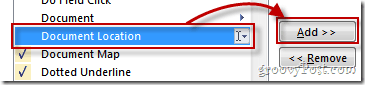
بمجرد الدخول إلى قائمة شريط التشغيل السريع (الجانب الأيمن) ، يمكنك وضع علامة عليها مرة أخرى واستخدام السهمين لتحريكها لأعلى أو لأسفل. أنا شخصياً سأحتفظ بنفسي في النهاية.
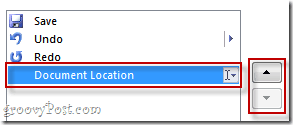
في حال تم، انقر حسنا وستنتهي من كل شيء!

هل لديك نصيحة Office 2010 رائعة؟ شاركنا بالتعليق في الأسفل!